- Die ausführbare Datei des Antimalware-Dienstes ist ein Windows Defender-Prozess von Windows 10.
- Wenn dieser Dienst zu viele Ressourcen verwendet, können Sie ihn mit dem Registrierungs-Editor beenden.
- Sie können diese Aufgabe auch stoppen, indem Sie ein integriertes Befehlszeilentool Ihres Betriebssystems verwenden.
- Die Installation eines Antivirenprogramms eines Drittanbieters kann dieses Problem vollständig umgehen, also probieren Sie es aus.

- Laden Sie das Restoro PC-Reparatur-Tool herunter das kommt mit patentierten Technologien (Patent verfügbar Hier).
- Klicken Scan starten um Windows-Probleme zu finden, die PC-Probleme verursachen könnten.
- Klicken Repariere alles um Probleme zu beheben, die die Sicherheit und Leistung Ihres Computers beeinträchtigen
- Restoro wurde heruntergeladen von 0 Leser in diesem Monat.
Microsoft Antimalware ist ein Antiviren Software die Ihr System vor Malware-Angriffen schützt.
Dieses Tool verwendet dieselben Virendefinitionen und Scan-Engine wie andere Microsoft-Antivirenprodukte und überwacht ständig die Aktivitäten auf Ihrem Computer.
Microsoft Antimalware installiert eine Reihe von Dateien auf Ihrem System, die Ihren Computer vor Bedrohungen schützen sollen.
Manchmal hat das Tool einen negativen Einfluss auf die Systemleistung der Benutzer, was sie dazu veranlasst, es zu deinstallieren.
Doch schnell merken sie, dass dies keine leichte Aufgabe ist, denn im Hintergrund scheint immer eine versteckte Datei zu laufen.
Die ausführbare Antimalware-Dienstprogrammdatei MsMpEng.exe wird auch dann ausgeführt, wenn Benutzer die AV-Tools von Microsoft entfernt haben, was oft zu einer hohen CPU-Auslastung führt.
Ich möchte keine Antimalware. […] Bisher habe ich versucht, Windows Defender auszuschalten, aber der Prozess läuft noch. Mein letzter Ausweg wäre, MsMpEng.exe aus C:\Programme\Windows Defender zu löschen.
Wenn ich versuche, es über den Task-Manager zu beenden, heißt es Der Vorgang konnte nicht abgeschlossen werden... Der Zugriff wurde verweigert. Ich möchte wirklich nicht, dass es läuft und ich habe das Gefühl, dass es meinen Computer verlangsamt. Wie kann ich es ausschalten?
Ausführbare Datei für den Antimalware-Dienst wird assoziiert mit Microsoft Defender, und viele Windows 10-Benutzer haben Probleme mit diesem Prozess gemeldet. Apropos Probleme, dies sind einige häufige Probleme, die von Benutzern gemeldet wurden:
- Ausführbare Datei des Antimalware-Dienstes deaktivieren – Es gibt mehrere Möglichkeiten, Antimalware Service Executable auf Ihrem Windows 10-PC zu deaktivieren, und in diesem Artikel zeigen wir Ihnen drei verschiedene Methoden dazu.
- Antimalware Service Executable verursacht hohe Speicher- und Speicherverluste – Viele Benutzer berichteten von Speicherproblemen aufgrund dieses Dienstes. Um das Problem zu beheben, wird empfohlen, Microsoft Defender zu deaktivieren und zu prüfen, ob das Problem damit behoben ist.
- Antimalware Service Executable hohe Festplattennutzung high – Mehrere Benutzer haben aufgrund dieses Fehlers eine hohe CPU- und Festplattenauslastung gemeldet. Sie können das Problem jedoch einfach beheben, indem Sie ein Antivirenprogramm eines Drittanbieters installieren.
- Probleme mit der ausführbaren Antimalware-Dienstleistung unter Windows 8.1, Windows 7 – Das Problem mit diesem Prozess kann sowohl Windows 8.1 als auch 7 betreffen, aber selbst wenn Sie Windows 10 nicht verwenden, sollten Sie das Problem mit einer unserer Lösungen beheben können.
- Antimalware Service Executable läuft die ganze Zeit und verlangsamt den Computer – Viele Benutzer berichteten, dass dieser Dienst die ganze Zeit auf ihrem PC läuft. Sie sollten dies jedoch mit einer unserer Lösungen beheben können.
- Antimalware Service Executable kann Aufgabe nicht beenden – Wenn Sie diese Aufgabe auf Ihrem PC nicht beenden können, müssen Sie Microsoft Defender von Ihrem PC deaktivieren oder löschen, um das Problem zu lösen.
Wie kann ich die ausführbare Datei des Antimalware-Dienstes stoppen?
1. Deaktivieren Sie Microsoft Defender
1.1 Deaktivieren Sie Microsoft Defender über den Registrierungseditor
- Drücken Sie Windows-Taste + R, Art regedit in das Suchfeld und drücke Eingeben um die zu starten Registierungseditor.

- Navigieren Sie zu folgendem Schlüssel:
HKEY_LOCAL_MACHINE/SOFTWARE/Policies/Microsoft/Windows Defender - Klicken Sie mit der rechten Maustaste auf Windows Defender, wählen Neu, und wählen Sie DWORD.

- Doppelklicken Sie auf das neu erstellte DWORD, benennen Sie es AntiSpyware deaktivieren, und setzen Sie den Wert auf1.
Wenn Sie nicht auf den Registrierungseditor zugreifen können, sehen Sie sich dies an ausgezeichneter Führer und das Problem schnell lösen.
Wenn Sie den Registrierungseditor nicht so mögen, können Sie Mircosoft Defender auch deaktivieren, indem Sie verwenden Eingabeaufforderung. Mit der Eingabeaufforderung können Sie Ihre Registrierung mit nur einer einzigen Codezeile ändern.
1.2 Deaktivieren Sie Microsoft Defender über die Eingabeaufforderung
- Suchen nach cmd in der Windows-Suche und klicken Sie auf Als Administrator ausführen anfangen Eingabeaufforderung mit vollen Privilegien.

- Wann Eingabeaufforderung öffnet, führe den folgenden Befehl aus und drücke Eingeben:
REG ADD "hklm\software\policies\microsoft\windows Defender" /v DisableAntiSpyware /t REG_DWORD /d 1 /f
Nachdem Sie diesen Befehl ausgeführt haben, wird Ihre Registrierung geändert und Microsoft Defender wird deaktiviert.
Die Verwendung der Befehlszeile zum Deaktivieren von Microsoft Defender ist eine schnellere Methode, und wenn Sie ein fortgeschrittener Benutzer sind, möchten Sie es vielleicht ausprobieren.
Wenn Sie als Administrator nicht auf die Eingabeaufforderung zugreifen können, sehen Sie sich dies genauer an fachkundiger Führer das wird Ihnen helfen, das Problem schnell zu lösen.
2. Verwenden des Gruppenrichtlinien-Editors
- Drücken Sie Windows-Taste + R und geben Sie ein gpedit.msc. Jetzt drücken Eingeben oder klick OK. Das wird beginnen Gruppenrichtlinien-Editor.

- Navigieren Sie im linken Bereich zum folgenden Schlüssel:
Computerkonfiguration/Administrative Vorlagen/Windows-Komponenten/Microsoft Defender Antivirus/Echtzeitschutz - Doppelklicken Sie im rechten Bereich auf Echtzeitschutz deaktivieren.
- Wählen aktiviert und klicke auf Anwenden und OK um die Änderungen zu speichern.

Danach wird sowohl Microsoft Defender als auch die ausführbare Antimalware Service Executable deaktiviert.
Es ist auch erwähnenswert, dass diese Lösung den Virenschutz auf Ihrem PC deaktiviert, sodass er anfällig bleibt. Um Ihren PC zu schützen, sollten Sie diese Methode nur als Übergangslösung verwenden.
3. Installieren Sie ein Antivirenprogramm eines Drittanbieters
Antimalware Service Executable ist ein Prozess, der eng mit Microsoft Defender verwandt ist.
Microsoft Defender wird jedoch nicht gleichzeitig mit einem Antivirenprogramm eines Drittanbieters ausgeführt. Wenn Sie also Probleme mit Antimalware Service Executable haben, möchten Sie möglicherweise ein Antivirenprogramm eines Drittanbieters installieren.
Es gibt viele großartige Antiviren-Tools auf dem Markt, aber die beste Lösung besteht darin, ein gutes Antivirenprogramm mit den geringsten Auswirkungen auf die Ressourcen zu wählen.
Das unten empfohlene Tool ist wahrscheinlich das beste Antivirus mit geringen Ressourcen. Die Auswahl dieses Antivirenprogramms reduziert die CPU-Last und hilft Ihrem System, seine höchste Leistung zu erzielen.
Es nutzt die Cloud-Verarbeitung zum Schutz des PCs, wodurch umfangreiche Software-Updates und anspruchsvolle Scans überflüssig werden.
Nachdem Sie ein Antivirenprogramm eines Drittanbieters installiert haben, schaltet sich Microsoft Defender automatisch aus und Ihr Problem sollte behoben sein.

ESET Internet-Sicherheit
Vergessen Sie die von Microsoft Defender verursachten Probleme und gehen Sie auf die nächste Sicherheitsstufe.
4. Deaktivieren Sie Microsoft Defender
- Drücken Sie Windows-Taste + I die öffnen Einstellungen-App.
- Wählen Sie im Menü auf der linken Seite Windows-Sicherheit.
- Klicken Sie nun im rechten Bereich auf Öffnen Sie die Windows-Sicherheit.

- Nun erscheint ein neues Fenster. Wählen Viren- und Bedrohungsschutz.

- Wählen Einstellungen für Viren- und Bedrohungsschutz.

- Deaktivieren Echtzeitschutz. Wenn Sie möchten, können Sie auch alle anderen Optionen auf dieser Seite deaktivieren.
Wenn Sie Probleme mit Antimalware Service Executable haben, können Sie diese möglicherweise durch Deaktivieren von Microsoft Defender lösen.
Danach wird Microsoft Defender deaktiviert und Sie haben keine Probleme mehr mit Antimalware Service Executable.
Diese Lösung beinhaltet die Verwendung der Einstellungen-App, aber wenn Sie sie nicht öffnen können, folgen Sie diesen Anweisungen Schritt für Schritt Anleitung um das Problem schnell zu beheben.
5. Löschen Sie den Microsoft Defender-Ordner
- Drücken Sie die Windows-Taste + E anfangen Dateimanager.
- Navigieren Sie zu C:\Programme Verzeichnis und suchen Sie die Microsoft Defender Mappe.

- Übernehmen Sie die Verantwortung für Windows Defender Mappe.
- Löschen Sie nun die Windows Defender Verzeichnis.
Laut Benutzern ist es ihnen gelungen, das Problem mit Antimalware Service Executable einfach durch Löschen des Windows Defender-Ordners zu beheben.
Wir müssen erwähnen, dass Microsoft Defender eine Kernkomponente von Windows ist und durch das Löschen andere Probleme auftreten können, sodass Sie dieses Verzeichnis auf eigene Gefahr löschen.
Bevor Sie das Verzeichnis löschen, ist es eine gute Idee, eine Sicherungskopie Ihrer Dateien und einen Systemwiederherstellungspunkt zu erstellen, damit Sie Ihren PC leicht wiederherstellen können, wenn etwas schief geht.
Nach dem Entfernen dieses Ordners wird Microsoft Defender von Ihrem PC gelöscht und Ihr Problem sollte behoben sein.
Denken Sie daran, dass Windows Update nach jedem Update Microsoft Defender erneut installiert, sodass Sie diesen Vorgang nach jedem Update wiederholen müssen.
Das Löschen von Windows-Kernkomponenten ist eine riskante Lösung für fortgeschrittene Benutzer, und wir sind nicht verantwortlich für neue Probleme, die nach dem Löschen des Windows Defender-Ordners auftreten können.
Wie bereits erwähnt, müssen Sie zum Löschen des Ordners zunächst den Besitz des Windows Defender-Ordners übernehmen. Wenn Sie nicht wissen, wie das geht, haben wir ein spezieller Führer dir zu helfen.
Wenn Sie an weiteren Informationen zum Erstellen eines Wiederherstellungspunkts interessiert sind und wie Ihnen das helfen würde, sehen Sie sich dies an einfacher Artikel um alles zu erfahren, was Sie wissen müssen.
6. Beenden Sie den Windows Defender-Dienst
- Drücken Sie Windows-Taste + R öffnen der Lauf Dialog. Geben Sie jetzt ein dienste.msc und drücke Eingeben oder klick OK.

- Das Dienstleistungen Fenster erscheint nun. Doppelklicken Sie auf das Windows Defender-Antivirus-Dienst um seine Eigenschaften zu öffnen.

- Stellen Sie die Starttyp zu Automatisch und klicke auf Halt Taste, um den Dienst zu beenden.
- Jetzt klick Anwenden und OK um die Änderungen zu speichern.
Wenn Sie Probleme mit Antimalware Service Executable haben, können Sie das Problem möglicherweise einfach durch Deaktivieren des Windows Defender-Dienstes lösen.
Nachdem Sie diesen Dienst deaktiviert haben, sollte das Problem vollständig behoben sein und die Dinge sollten sich wieder normalisieren.
7. Geplante Aufgaben deaktivieren
- Drücken Sie Windows-Taste + S und geben Sie ein Aufgabenplaner. Jetzt wählen Now Aufgabenplaner aus dem Menü.

- Navigieren Sie im linken Bereich zu Taskplaner-Bibliothek, wählen Microsoft, dann Fenster, und wähle Windows Defender.
- Im rechten Bereich sollten 4 verfügbare Aufgaben angezeigt werden. Wählen Sie alle vier Aufgaben aus und deaktivieren Sie sie. Einige Benutzer schlagen vor, sie zu löschen, also sollten Sie das auch versuchen.

Sobald Sie diese Aufgaben deaktivieren, sollte das Problem mit Antimalware Service Executable vollständig behoben sein.
Damit Windows Defender ordnungsgemäß funktioniert, mussten bestimmte Aufgaben geplant werden, was zu Problemen mit Antimalware Service Executable führen kann. Sie können das Problem einfach beheben, indem Sie die geplanten Aufgaben deaktivieren.
Wenn Taskplaner nicht Ihre ideale Option ist, werfen Sie einen Blick auf unsere Auswahl mit dem beste Taskplaner-Software und wählen Sie eine andere Software.
Wir hoffen, dass Ihnen unsere Lösungen dabei geholfen haben, die ausführbare Datei des Antimalware-Dienstes zu stoppen und dieses Problem endgültig zu beheben.
Auch wenn Sie Antimalware Service Executable deaktivieren, lassen Sie Ihr System nicht ungeschützt. Sie können jede der Antiviren-Software-Optionen aus dem beste Antivirenprogramme mit unbegrenzter Lizenzliste.
Für weitere Vorschläge oder Fragen zögern Sie nicht, diese im Kommentarbereich unten zu hinterlassen, und wir werden sie auf jeden Fall überprüfen.
 Haben Sie immer noch Probleme?Beheben Sie sie mit diesem Tool:
Haben Sie immer noch Probleme?Beheben Sie sie mit diesem Tool:
- Laden Sie dieses PC-Reparatur-Tool herunter auf TrustPilot.com als großartig bewertet (Download beginnt auf dieser Seite).
- Klicken Scan starten um Windows-Probleme zu finden, die PC-Probleme verursachen könnten.
- Klicken Repariere alles um Probleme mit patentierten Technologien zu beheben (Exklusiver Rabatt für unsere Leser).
Restoro wurde heruntergeladen von 0 Leser in diesem Monat.
Häufig gestellte Fragen
Die ausführbare Datei des Antimalware-Dienstes, auch bekannt als MsMpEng.exe, ist ein Anti-Malware-Prozess von Windows Defender. Wenn es zu viel CPU- oder Festplattenspeicher verbraucht, Wir haben eine Anleitung, die dir hilft Beheben Sie das Problem mit der ausführbaren Datei des Antimalware-Dienstes.
Antimalware Service Executable ist kein Virus, sondern ein wichtiger Windows Defender-Prozess, der im Task-Manager sichtbar ist. Lesen unser Guide auf So stoppen Sie alle Prozesse in Windows 10 wenn benötigt.
Wenn Windows Defender Ihr eigener ist Antivirus Ihrer Wahl, dann brauchen Sie Antimalware Service Executable. Allerdings haben wir ein Top mit dem beste Antivirensoftware für Windows 10.
Sie können Antimalware Service Executable mit dem Registrierungs-Editor oder der Eingabeaufforderung stoppen. Wir haben eine vollständige Anleitung zu So stoppen Sie die ausführbare Datei des Antimalware-Dienstes.
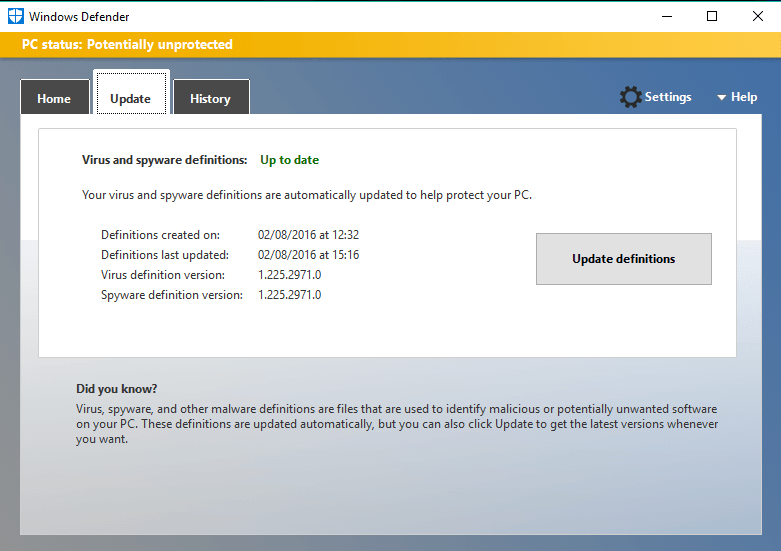

![So beheben Sie den Windows Defender-Update-Fehler 0x800704e8 [KURZANLEITUNG]](/f/c0f99676a47268e5ac8581e3e9a65b0c.jpg?width=300&height=460)